Az olyan alkalmazások, amelyek effektusokat adnak a fényképekhez, ugyanolyan gyakoriak, mint a víz, tehát ha valaha is úgy dönt, hogy egyet használ, akkor érdemes megbizonyosodnia arról, hogy mind a hatások széles skáláját, mind pedig a kiváló végrehajtást kínálja. uSketch egy ingyenes Mac alkalmazás, amely szűrőket alkalmaz afotókat, és az interfész önmagában el fog távolítani. A 100% -ban testreszabható 19 szűrőn kívül az alkalmazás széles skálájú vázlat-effektusokat is kínál, amelyeket nagyon jól hajtanak végre. Az alkalmazás segítségével fényképeket készíthet közvetlenül a webkameráról, vagy fényképeket hozzáadhat a rendszeréből. Ezenkívül fényképeket is nyomtathat, e-mailen küldhet és megoszthat Twitter-en, Facebook-on és Flickr-en.
Az alkalmazás felülete nem olyan, mint egy normál ablak;Úgy tűnik, hogy egy vászonállványt felpattintottak az asztalra, és nem fogsz megtalálni a bezárás gombot. Két csúszka, az egyik az alkalmazás mindkét oldalán, csúszik ki, amikor rákattintanak, hogy felfedje a szűrőket és a vázlathatásokat. Az alkalmazás első indításakor a rendszer kéri, hogy adjon hozzá egy fényképet, vagy készítsen egyet. kettyenés Fotót készíteni hogy bekapcsoljon egyet a webkameráján keresztül. Ha elégedett a fényképpel, kattintson a gombra Használja a Photo lehetőséget folytassa a vágást; egyébként kattintson a gombra Helyezze újra a fényképet hogy vegyen egy újat.

Az alkalmazás ablakának tetején mindkét oldalon észrevesz egy Szűrők és Vázlat gomb. Ezekre kattintva az effektpanelek kiszorulnak. Az effektusok kiegészíthetik egymást, szemben az egyetlen hozzáadásával. Tól Vázlat panelen válassza ki az alkalmazni kívánt hatást, majd a Szűrők panelen válasszon tetszőleges számú hatást. Minden szűrő számára egy kis dobozt adunk az oldalsó panelhez. Az adott szűrő minden változója csúszkákkal jelenik meg, hogy a saját preferenciáik szerint növeljék vagy csökkentsék a hatást.
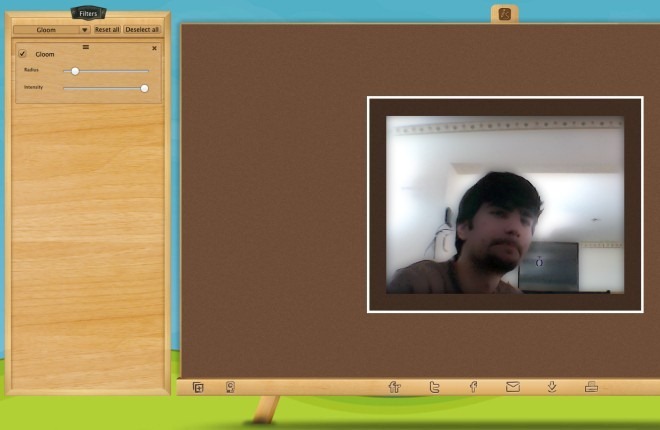
A szűrő eltávolításához kattintson a kis keresztre aa szűrődoboz jobb felső sarkában. Miután hozzáadta a szűrőket, és a fotója úgy néz ki, ahogy szeretné, kattintson az alkalmazás alsó sávján található Mentés gombra. Úgy néz ki, mint egy letöltő gomb lefelé mutató nyíllal, de elmenti az éppen létrehozott képet a rendszerébe. Használja a közösségi média gombjait a kép megosztásához (előbb be kell jelentkeznie a fiókjába), vagy az e-mail gombot a fénykép elküldéséhez az alapértelmezett levelezőalkalmazáson keresztül.
Összességében az alkalmazás eredményei jó. Ha úgy találja, hogy a vázlathatások kissé nem kielégítőek, próbálja meg változtatni a helyiség fényerejét a fénykép bepattanásakor.
Töltse le az uSketch-et a Mac App Store-ból












Hozzászólások